火狐浏览器无法载入您的firefox配置文件怎么办
更新时间:2023-01-09 09:28:26作者:qiaoyun
火狐浏览器是非常多人喜欢的一款浏览工具,只是使用的时候难免会遇到一些问题,比如近日有不少用户在打开火狐浏览器的时候,却提示无法载入您的firefox配置文件,很多人遇到这样的问题都不知道要怎么办,为此,本文给大家讲解以下电脑火狐浏览器提示无法载入您的firefox配置文件的解决方法吧。
解决方法如下:
1、“win+R”快捷键打开运行,输入“firefox.exe -p -no-remote”,回车打开。
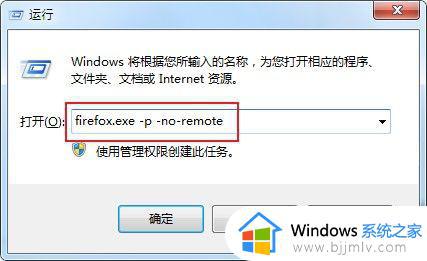 2、在打开的窗口中,点击“创建配置文件”按钮。
2、在打开的窗口中,点击“创建配置文件”按钮。
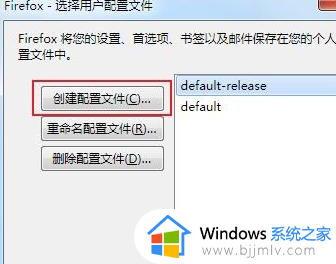 3、接着点击“下一步”按钮。
3、接着点击“下一步”按钮。
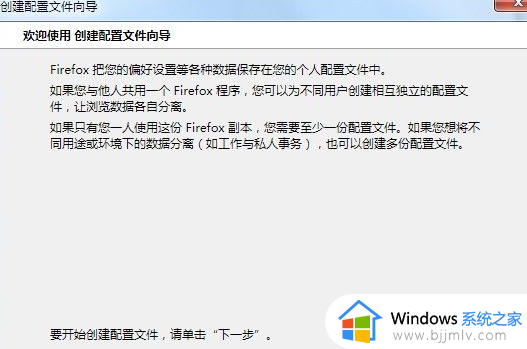 4、最后在窗口中输入新配置文件的名称,可以点击下方的“选择文件夹”为配置文件选择一个合适的保存位置。随后点击“完成”按钮即可。
4、最后在窗口中输入新配置文件的名称,可以点击下方的“选择文件夹”为配置文件选择一个合适的保存位置。随后点击“完成”按钮即可。
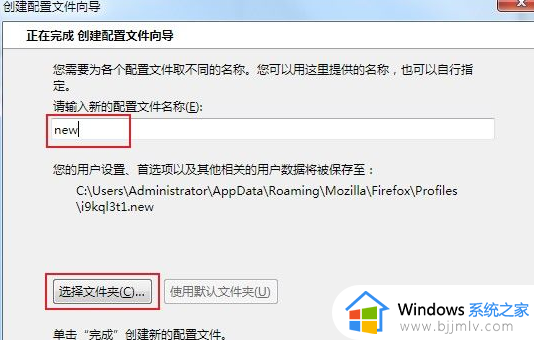 5、这时我们已经成功创建了新的配置文件,此时点击“启动 Firefox”按钮启动火狐浏览器就可以恢复正常了。
5、这时我们已经成功创建了新的配置文件,此时点击“启动 Firefox”按钮启动火狐浏览器就可以恢复正常了。
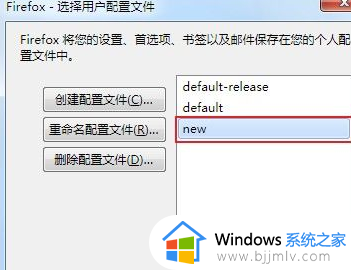
上述给大家讲解的就是火狐浏览器无法载入您的firefox配置文件的详细解决方法,碰到一样情况的用户们不妨尝试上面的方法来进行解决吧。
火狐浏览器无法载入您的firefox配置文件怎么办相关教程
- 火狐浏览器怎么卸载插件 火狐浏览器卸载插件的方法
- 火狐浏览器打开提示无法加载你的firefox配置文件如何处理
- 火狐浏览器插件怎样下载安装 如何在火狐浏览器安装插件
- 火狐浏览器拦截设置在哪里 火狐浏览器拦截网站设置方法
- 火狐浏览器收藏夹位置在哪 Firefox收藏夹位置在哪里
- 火狐浏览器如何导入ie浏览器 如何把ie浏览器导入火狐浏览器
- 火狐浏览器无法播放视频怎么办 火狐浏览器不能播放视频的解决教程
- 火狐浏览器如何添加谷歌翻译 火狐浏览器添加谷歌翻译插件的步骤
- 火狐浏览器新建标签页载入内容错误怎么解决
- 火狐浏览器如何查看已保存的书签记录 火狐浏览器保存的书签在哪找到
- 惠普新电脑只有c盘没有d盘怎么办 惠普电脑只有一个C盘,如何分D盘
- 惠普电脑无法启动windows怎么办?惠普电脑无法启动系统如何 处理
- host在哪个文件夹里面 电脑hosts文件夹位置介绍
- word目录怎么生成 word目录自动生成步骤
- 惠普键盘win键怎么解锁 惠普键盘win键锁了按什么解锁
- 火绒驱动版本不匹配重启没用怎么办 火绒驱动版本不匹配重启依旧不匹配如何处理
热门推荐
电脑教程推荐
win10系统推荐